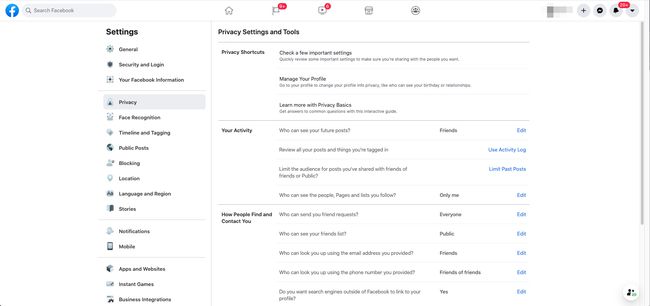Hoe Facebook in te stellen
Nieuw in Facebook of interesse om het uit te proberen? Deze stapsgewijze zelfstudie legt de basis uit van hoe Facebook werkt en biedt belangrijke punten die elke nieuwe Facebook-gebruiker zou moeten weten.
Basisprincipes van Facebook
Facebook is het meest gebruikte sociale netwerk op internet, met bijna drie miljard mensen die het gebruiken om contact te maken met vrienden en familie, en om nieuwe mensen te ontmoeten. Haar missie is om de wereld meer open en verbonden te maken door mensen te verbinden en de communicatie tussen hen te vergemakkelijken.
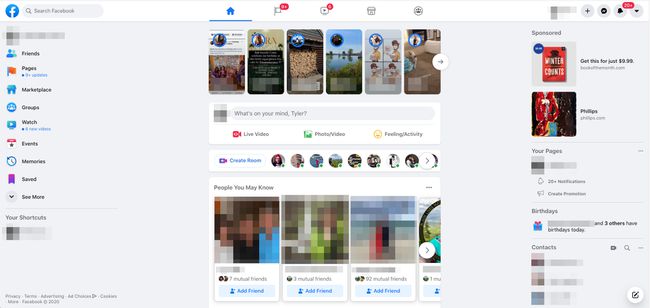
Mensen gebruiken Facebook om persoonlijke profielen te maken, andere gebruikers toe te voegen als Facebook-vrienden en informatie met hen te delen. Hoe Facebook werkt, kan mysterieus zijn voor nieuwe gebruikers, maar het draait allemaal om communicatie, dus het is essentieel om de belangrijkste communicatiehulpmiddelen van het netwerk te leren kennen.
Nadat je je hebt aangemeld en vrienden hebt toegevoegd, kun je met sommige of al je Facebook-vrienden communiceren door privé-, semi-privé- of openbare berichten te sturen. Berichten kunnen de vorm aannemen van een statusupdate (ook wel een post genoemd), een privé
Als je geen grote fan bent van het zien van vind-ik-leuks op je berichten of de berichten in je nieuwsfeed, heeft Facebook in mei 2021 meer bedieningselementen geïntroduceerd. Je kunt stoppen met zien ieder vind-ik-leuks of bekijk het aantal door je instellingen aan te passen. Tik in de Facebook-app op Instellingen en privacy > Instellingen > Instellingen voor nieuwsfeed en selecteer Reactie telt. Kies ervoor om het aantal reacties uit te schakelen voor uw berichten of voor elk bericht dat u ziet. Je kunt reacties ook per post verbergen met behulp van het menu met drie stippen.
Als je eenmaal meer over Facebook hebt geleerd, kun je allerlei soorten inhoud delen, waaronder foto's, video's, muziek, nieuwsartikelen en meer. Je kunt ook lid worden van Facebook-groepen om te communiceren met gelijkgestemde mensen die je anders misschien niet kent. Nadat je vertrouwd bent geraakt met hoe Facebook werkt, kun je speciale Facebook-applicaties gebruiken om evenementen te plannen, games te spelen en andere activiteiten te ondernemen.
Nieuwe Facebook-account instellen
De eerste stap is om u aan te melden en een nieuw Facebook-account aan te maken. Ga naar www.facebook.com vanuit elke webbrowser, selecteer Creëer een nieuw accounten vul het formulier in. Voer uw echte voor- en achternaam in samen met uw e-mailadres. Selecteer Inschrijven onderaan als je klaar bent.
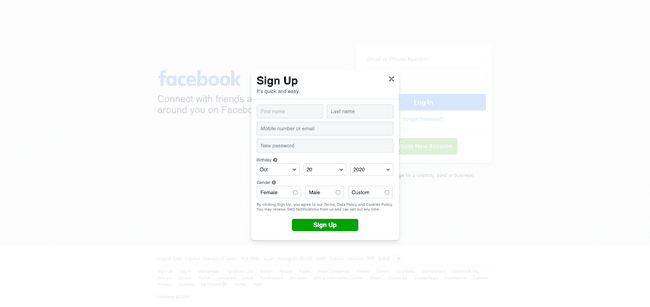
Facebook stuurt een bericht naar het door jou opgegeven e-mailadres met een link waarin je wordt gevraagd je e-mailadres te bevestigen. U moet dit doen om volledige toegang te krijgen tot de functies van Facebook.
Je Facebook-tijdlijn en profiel
Nadat je je hebt aangemeld voor Facebook, sla je het volgende deel over waar wordt gevraagd om je e-mailcontacten te importeren om je vriendenlijst op te bouwen. Dat kun je later doen. Vul eerst je Facebook-profiel in voordat je contact maakt met vrienden, zodat ze iets te zien hebben als je ze een vriendschapsverzoek stuurt.
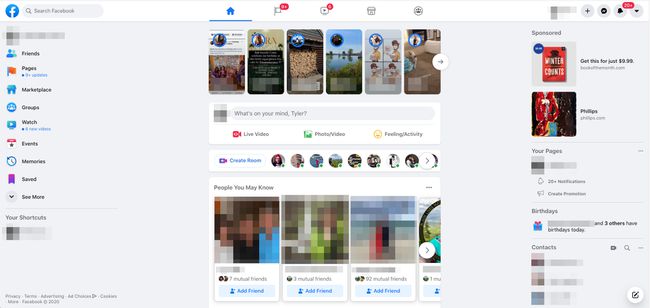
Facebook noemt zijn profielgebied uw tijdlijn omdat het uw leven in chronologische volgorde ordent en een lopende lijst van uw activiteiten op Facebook weergeeft. Boven aan de tijdlijn verschijnt een grote horizontale bannerafbeelding. Facebook noemt deze banner je omslagfoto. Jij kan verander je omslagfoto te allen tijde.
Inzet onder je omslagfoto is een gebied dat is gereserveerd voor een kleine, ronde profielfoto van jou. U kunt de afbeelding van uw keuze uploaden; totdat je dat doet, verschijnt er een schimmige avatar.
Uw profielpagina is ook de plaats waar u biografische basisinformatie over uzelf uploadt, zoals opleiding, werk, hobby's en interesses. Relatiestatus is een groot probleem op Facebook, hoewel je je relatiestatus niet hoeft te publiceren als je er geen zin in hebt.
Dit tijdlijn- en profielgebied is waar andere mensen naartoe gaan om je op Facebook te bekijken. Het is ook waar je je vrienden kunt bekijken, omdat elk van hen een tijdlijn en profielpagina heeft.
Bekijk onze zelfstudie over het beheren van uw Facebook-profiel, tijdlijn en nieuwsfeed.
Zoek en maak contact met vrienden op Facebook
Voeg na het invullen van je profiel vrienden toe door ze een vriendschapsverzoek te sturen via een intern Facebook-bericht of naar hun e-mailadres als je dat weet. Wanneer ze je vriendschapsverzoek accepteren, verschijnen hun naam en een link naar hun profiel en tijdlijnpagina op je lijst met Facebook-vrienden.
Facebook biedt verschillende manieren om vrienden te vinden, waaronder een scan van uw bestaande e-mailcontactlijst als u toegang verleent tot uw e-mailaccount.
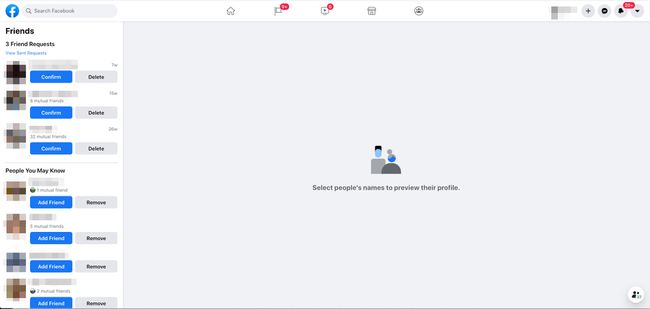
Zoeken naar personen op naam is een andere optie, dus je kunt mensen zoeken die je kent op Facebook. Als je een paar vrienden hebt en sommige bedrijven, organisaties, opmerkingen of producten leuk vindt, toont de geautomatiseerde tool voor vriendenaanbeveling van Facebook je links naar mensen die je misschien kent. Als je hun gezicht herkent wanneer hun profielafbeelding op je Facebook-pagina verschijnt, klik dan op de link om ze een vriendschapsverzoek te sturen.
Organiseer je Facebook-vrienden
Als je veel vrienden hebt, vrienden toevoegen aan een vriendenlijst, zodat u verschillende soorten berichten naar verschillende groepen kunt sturen.
Jij kan verberg Facebook-vrienden wiens berichten je niet wilt zien. Met de verbergfunctie kun je je Facebook-vriendschap met iemand behouden en voorkomen dat hun berichten je dagelijkse stroom Facebook-updates vervuilen.
Facebook-nieuwsfeed
Wanneer u zich aanmeldt, krijgt u een startpagina te zien met een gepersonaliseerde informatiestroom die Facebook de nieuwsfeed of -stream noemt. Het staat vol met informatie die is gepost door je vrienden en de groepen of organisaties die je volgt.
De nieuwsfeed verschijnt in de middelste kolom van uw startpagina. U kunt terugkeren naar uw startpagina door de te selecteren Profiel pictogram aangegeven met uw naam in de linker- en rechterbovenhoek.
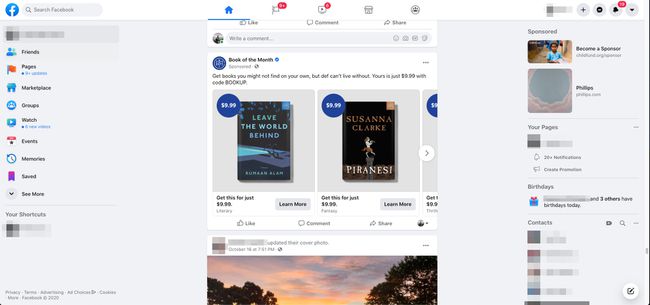
Uw nieuwsfeed toont berichten of statusupdates die uw vrienden op het netwerk hebben geplaatst, meestal alleen voor hun Facebook-vrienden. Uw feed kan meer dan alleen tekstberichten bevatten. Het kan ook foto's, video's en links naar allerlei soorten inhoud en artikelen bevatten.
Facebook-verhalen
Verhalen is de naam van Facebook voor een andere stroom informatie over je vrienden. In plaats van statusupdates of posts toont Stories de gepubliceerde Stories van je vrienden, net als op Instagram en Snapchat.
Verhalen zijn meestal een paar seconden video of stilstaande foto's. U kunt een Facebook-verhaal maken door de. te selecteren Plus pictogram in de rechterbovenhoek en selecteer vervolgens Verhaal.
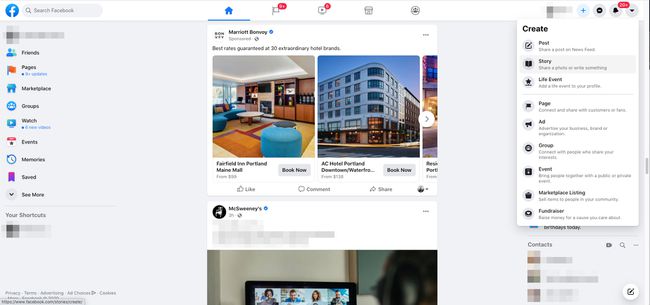
Berichten en Messenger
Communicatie is de hartslag van Facebook (er is zelfs een Facebook-portal apparaat waarmee u videocommunicatie met uw vrienden kunt delen) en vindt plaats in verschillende vormen.
Een bericht is een bericht of een stukje inhoud dat je deelt via de publicatiebox met de tekst 'Wat denk je?' Het publicatievak verschijnt boven aan uw startpagina en op de tijdlijnpagina. Gebruik berichten om uw activiteiten te communiceren, links naar nieuwsberichten te plaatsen, foto's en video's te delen en commentaar te geven op het leven in het algemeen.
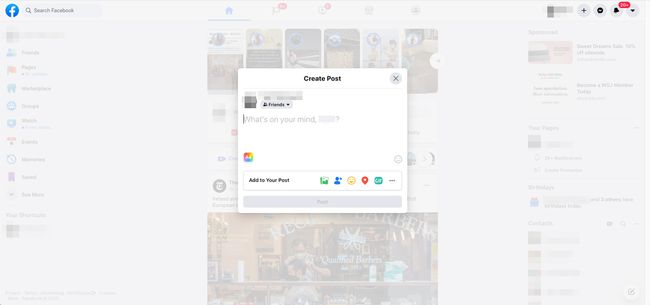
Boodschapper is het instant messaging-systeem van Facebook. U kunt in realtime privégesprekken voeren met uw Facebook-vrienden die online zijn en tegelijkertijd zijn aangemeld als u.
Het is gemakkelijk om toegang te krijgen tot Messenger vanaf uw Facebook-profielpagina of nieuwsfeed. Er is een Nieuw berichte pictogram rechtsonder dat eruitziet als een pen en papier. Of klik op de Boodschapper pictogram in de rechterbovenhoek om toegang te krijgen tot de Messenger-interface en nieuwe berichten te lezen en berichten te verzenden.
Facebook Messenger heeft een tandwielpictogram met instellingen die je kunt wijzigen om te bepalen wie kan zien dat je online bent en wanneer.
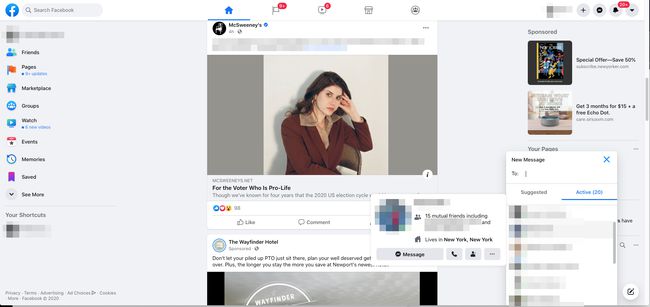
Hoe Facebook-privacy werkt
U kunt bepalen wie uw persoonlijke gegevens en elk stukje inhoud dat u op het netwerk plaatst, ziet. Om te bepalen wat anderen van je kunnen zien, de privacy-instellingen aanpassen afgestemd op uw comfortniveau.
Er zijn ook individuele bedieningselementen via de doelgroepselectieknop onder het publicatievak. U kunt bijvoorbeeld de weergaverechten voor berichten van geval tot geval wijzigen. Misschien wil je alleen je beste vrienden je wilde en belachelijke activiteiten laten zien, terwijl je die berichten verborgen houdt voor je collega's en ouders. Je kunt ook bepalen wiens updates je op je tijdlijn ziet door vrienden te verwijderen of hun updates snoozen.